Zurück zu „Kunden“ Zurück zu „Allgemein“ Zurück zum Start des Hilfesystems
2024-01-09, 07:59:11
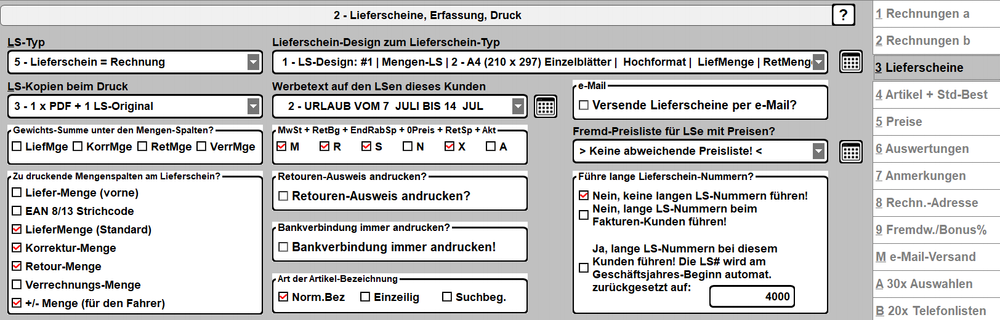
ComboBox: Lieferschein-Typ
Sie können hier den Lieferschein-Typ für diesen Kunden aussuchen:
1 – Kein Lieferscheindruck. Wenn Sie die Lieferscheine „von der Stange“ drucken, so werden Lieferscheine an solche Kunden nicht gedruckt – auch wenn sie Artikel + Mengen beinhalten.
2 – Lieferschein mit Mengen. Auch wenn Sie das anders definiert haben: dieser Kunde erhält nur Lieferscheine mit Mengenspalten, eventuell natürlich auch mit einem integrierten Strichcode, ganz sicher aber nicht mit Einzelpreis und Gesamtpreis.
3 – Lieferschein mit Preisen. Sie können einen Lieferschein mit den Preisen, die am Lieferschein zu finden sind, ausdrucken lassen ODER auf dieser Registerkarte eine Preisliste wählen, deren Preise statt dessen auf den Lieferschein aufgedruckt werden. Sie können mit der CheckBox auf der Registerkarte Preise steuern, ob auch die Zeilenrabatte (aus der gewählten Preisliste) aufgedruckt werden sollen oder nicht.
4 – Ausgerechneter Lieferschein. Sieht aus wie eine Rechnung, ist aber keine sondern eben nur ein Lieferschein. Kann für Vorauszahlungen, Preislinformation etc dienen.
5 – Lieferschein = Rechnung. Für Kunden, bei denen sofort kassiert werden kann. Diese Rechnungen=Lieferschein werden einfach im Zuge des Lieferscheindrucks ausgedruckt und sind eine Rechnung, die mit Rechnungsnummer ausgestattet natürlich auch dem Mahnwesen unterworfen ist.
ComboBox Lieferschein-Kopien beim Druck
1 – Es wird 1 Stück eines PDF-Dokuments erstellt, aber kein Lieferschein in Papierform gedruckt. Diese „Druckform“ kann zB zum nachträglichen e-mail-Versand für bereits erfolgte Lieferungen verwendet werden.
2 – Es werden ein PDF-Dokument und ein Lieferschein in Papier erzeugt.
3 – Es werden ein PDF-Dokument und zwei Lieferscheine in Papier erzeugt.
4 – Es werden ein PDF-Dokument und drei Lieferscheine in Papier erzeugt.
[x] Gewichts-Summen unter den Mengenspalten
Hier können Sie festlegen, unter welcher Mengenspalte des Lieferscheines eine Gewichts-Summe auf den Lieferschein aufzudrucken ist. Zur Auswahl stehen die Liefermenge, die Korrekturmenge, die Retourmenge und die Verrechnungsmenge.
[x] Die anzudruckenden Mengenspalten am Lieferschein.
1 – Liefermenge vorne. Sie können als erste anzudruckende Spalte am Lieferschein die Liefermenge wählen. DIe Liefermenge wird nur einmal am LS aufgedruckt!
2 – EAN 8/13 Strichcode. Sie können im Lieferschein-Design festlegen, wie breit und wie hoch der Strichcode sein soll.
3 – Liefermenge (Standard). Für die Liefermenge gibt es nur eine Spalte am Lieferschein – vorne oder in der Mitte!
4 – Korrekturmenge. Sie können im LS-Design festlegen, wie Null-Mengen am Lieferschein auszusehen haben. Sie können da einen Unterstrich wählen, der es dem Fahrer ermöglicht, dort eine Menge einzutragen!
5 – Retourmenge. Sie können im LS-Design festlegen, wie Null-Mengen am Lieferschein auszusehen haben. Sie können da einen Unterstrich wählen, der es dem Fahrer ermöglicht, dort eine Menge einzutragen!
6 – Verrechnungsmenge. Macht nur für einen LS=Rechnung wirklich Sinn.
7 – +/- Menge. Eine leere Spalte zum Eintrag von Mehr- oder Minder-Lieferungen. Mit Unterstrich.
Zur Beachtung! Natürlich sieht die tatsächlich angedruckte Reihenfolge der Spalten am Lieferschein anders aus, nur können Sie die zusätzlich gedruckten Spalten nicht wählen.
Beispiel eines Lieferscheines mit Mengen
– Die Liefermenge, falls Liefermenge „vorne“ gewählt
– Die Artikelnummer (nach Definition ist das die eigene bis zu 6-stellige Artikelnummer oder eine der 4 Fremdartikel-Nummern mit max. Länge 14 Stellen). Eine Artikelnummer wird immer angedruckt!
– Die Artikelbezeichnung (nach Definition ist dies die lange Artikelbezeichnung aus dem Lieferschein mit max. 100 Zeichen, eine strikt auf eine Druckzeile gekürzte Artikelbezeichnung oder gleich nur der Artikel-Suchbegriff mit max. 30 Zeichen). Eine Artikelbezcihnung wird immer angedruckt!
– Der EAN 8/13 Strichcode, falls gewählt. Sie definieren Breite und Höhe des Strichcodes im Lieferschein-Design.
– die Liefermenge, falls gewählt und falls sie nicht schon vorne angedruckt wurde.
– die Korrekturmenge, falls gewählt
– die Retourmenge, falls gewählt
– die Verrechnungsmenge, falls gewählt
Bei Lieferscheinen mit Preisen kommt hinzu:
– immer eine Spalte für den Einzelpreis
– eine Spalte für den Zeilenrabatt, falls in der Registerkarte Preise gewählt.
Bei ausgerechneten Lieferscheinen und Lieferschein = Rechnung kommen hinzu:
– eine Spalte für den Gesamtpreis
ComboBox Lieferschein-Design
Hier wählen Sie das für den Kunden-Lieferschein passende Lieferschein-Design.
ComboBox Werbe-Text
Der Werbetext wird am unteren Rand des Lieferscheines angedruckt. Sie können hier einen Werbetext aussuchen, mittels der Schaltfläche mit dem Tabellen-Symbol neu erfassen oder auch gar keinen Werbetext auf den Lieferschein dieses Kunden aufdrucken lassen!
[x] Die Kennzeichen-Spalten
Damit die Lieferscheine oder LS=Rechnung für den Kunden (und auch für Sie!) besser lesbar sind, unterstützen die Kennzeichen-Spalten die Verständlichkeit der Rechnungszeilen. Nicht benötigte Spalten können natürlich weggelassen werden, da setzen Sie einfach kein Häkchen hinein!
1 – Der Mehrwertsteuer-Code. Spalten-Überschrift: M. Der MwSt-Code ist natürlich nicht mit dem MwSt-Prozentsatz identisch und kann die Werte 01 bis 20 annehmen. Bei der Anlage der MwSt-Sätze werden die Codes vergeben, 01 wird der ermäßigte MwSt-Satz für Lebensmittel sein, derzeit 10%, 02 der Normalsatz usw. Die MwSt-Codes von18, 19 und 20 sind für 0% MwSt im Inland, 0% MwSt in der EU und 0% MwSt für Exporte nach außerhalb der EU reserviert und werden auf den Rechnungen je nach Kunde automatisch eingesetzt. Mengen-Lieferscheine benötigen vermutlich keine Spalte mit dem MwSt-Code!
2 – Die Retouren-Begrenzung. Spalten-Überschrift und Spalten-Eintrag – falls zutreffend: R. Wer für einen Kunden die Retourenbegrenzung (siehe Registerkarte Preise) verwendet, der muss in der Preisliste des Kunden bei den einzelnen Artikeln natürlich auch festlegen, ob sie unter die Retourenbegrenzung fallen. Zurückgegebene Kisten sind zB keine Retouren. Die Retourenbegrenzung ersteckt sich natürlich nur auf die solcherart markierten Artikel!
3 – Die Endrabatt-Sperre. Spalten-Überschrift und Spalten-Eintrag – falls zutreffend: S. Wenn man mit dem Kunden einen Endrabatt vereinbart hat, so kann das nicht für alle Artikel gelten. Bestimmte Artikel (zB Milchprodukte, Handelswaren usw) können einfach nicht rabattiert werden! Um dem Kunden auf der Rechnung visuell zu vermitteln, dass manche Artikel eben nicht unter den Endrabatt fallen, werden sie in der Recchnungszeile mit einem S markiert.
4 – Nullpreis OK!. Spalten-Überschrift und Spalten-Eintrag – falls zutreffend: N. Man wird diese Spalten wohl eher selten auf die Rechnung aufdrucken lassen, weil dieses Kennzeichen eher als Hilfe für die Eingabekraft gedacht ist. Beim Erfassen eines Artikels ohne Preis (zB Kisten für Inventurzwecke oder Werbe-Geschenke für Kunden etc.) in der Lieferschein-Erfassung akzeptiert Bäckerei Extra! solcherart markierte Artikel ohne Murren. Fehlt dieses Kennzeichen jedoch, so müssen Sie den Artikelpreis erfassen, es scheint sich um einen Fehler in der Preisliste oder einfach um ein Versehen zu handeln. Jedenfalls meldet sich das Programm mit dem Hinweis, dass da offenbar etwas nicht stimmt!
5 – Die Retouren-Sperre. Spalten-Überschrift und Spalten-Eintrag – falls zutreffend: X. Sie können bestimmte Artikel in der Preisliste (oder gleich alle) mit einer Retouren-Sperre versehen. Das heißt: auch wenn Sie Retouren in einer Erfassungszeile der Lieferschein-Erfassung eingeben – sie werden nicht zurückverrechnet! Das ist eine Erleichterung für jene Bäckereien, die für bestimmte Kunden keine Retouren zurückverrechnen, sie aber dennoch – für statistische Zwecke – in die Lieferscheine eintragen wollen.
6 – Aktions-Preis / Aktions-Artikel. Spalten-Überschrift und Spalten-Eintrag – falls zutreffend: A. Aktionen (= auch Angebote) werden meist mit einem anderen Preis und manchmal auch mit einer anderen Artikel-Bezeichnung versehen. Bäckerei Extra! bietet Ihnen mit der Aktions-Verwaltung die Möglichkeit, solche Aktionen von/bis Datum oder ab Datum zu vergeben. Sie können da sowhl einen anderen Preis als auch eine getrennte Artikel-Bezeichnung (zB „Aktions-Semmel“) vergeben.
Auch in den normalen Preislisten ist es möglich, das Kennzeichen für „Aktion“ anzuklicken, aber keine Aktions-Bezeichnung. Das funktioniert so, dass Sie zB eine Aktionswoche haben und mehrere Artikel mit einem speziellen Preis ausstatten wollen, indem Sie eine eigene Aktionspreisliste für diesen Zeitraum anlegen und ab dem Beginn der Aktionswoche in der Preislisten-Zuordnung wirksam werden lassen. Ab der nächsten Woche lassen Sie die bisherige Normalpreisliste wieder wirksam werden.
[x] Retouren-Ausweis andrucken?
Der Retouren-Ausweis druckt Lieferwert und Retourenwert samt Retouren-Prozentsatz auf alle Rechnungen an diesen Kunden. Das sieht dann so aus:
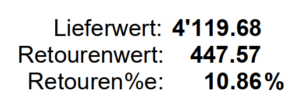
Sie können den Retouren-Ausweis selbstverständlich auch auf reine Mengen-Lieferscheine drucken lassen!
[x] Bankverbindung immer andrucken!
Hier legen Sie fest, dass Ihre eigene Bankverbindung auf alle Typen von Lieferscheinen immer aufgedruckt werden soll.
[x] Art der Artikel-Bezeichnung
Im Unterschied zu unseren bisherigen Bäckerei-Programmen können Sie nun zwischen drei verschiedenen Andruckformen der Artikel-Bezeichnung wählen!
1 – Die volle Artikelbezeichnung wie bisher, die sich auch über mehrere Zeilen der Rechnung erstrecken kann, schlißelich ist sie bis zu 100 Zeichen lang.
2 – Die strikt auf eine Zeile abgeschnittene Artikel-Bezeichnung, damit kann man die Länge der Rechnung auf dem Papier reduzieren.
3 – Nur den Suchbegriff des Artikels, der ja max. 30 Zeichen lang ist.
Die Druckformen 2 und 3 wird man wohl hauptsächlich bei internen Lieferscheinen (an Fahrer, Fililalen etc) einsetzen oder bei Kunden mit besonders vielen Artikeln auf den Lieferscheinen.
[x] Versende Lieferscheine per e-Mail
Wenn Sie wollen, dass die durch eine Lieferschein-Druck erstellten PDF-Dokumente per e-Mail verschickt werden sollen, so setzen Sie hier ein x hinein! Damit gelangt das PDF des erstellten Lieferscheines in die e-mail-Versand-Datei (Datei … V-e-Mail Versand) und kann dann von dort zusammen mit den anderen erstellten PDFs gemeinsam verschickt werden.
ComboBox für eine abweichende Preisliste
Gilt nur für Lieferscheine mit Preisen!! Hier können Sie eine andere Preisliste für den Druck des Lieferscheines verwenden. Wenn zB der empfohlene Ladenverkaufspreis draufstehen soll, damit das Personal in der Filiale weiß, welcher Preis zu verlangen ist.
[x] Führe lange Lieferschein-Nummern.
„Lange Lieferschein-Nummern“ sind Lieferschein-Nummern für jene Kunden, die nicht verstehen, dass die „kurzen“ Lieferschein-Nummern von Bäckerei Extra! ebenso eindeutig sind. Lange Lieferschein-Nummern werden beim Kunden geführt und sind in einer eigenen Datei LSNUMMERN untergebracht. Die Führung von zentralen Lieferschein-Nummern wie in Bäckerei 2003 erscheint uns als unwichtige Variante. Wichtig: lange LS-Nummern werden erst beim Druck eines Lieferscheines vergeben – egal wann Sie den Lieferschein erfasst haben.
Sie können wählen:
– keine langen Lieferschein-Nummern zu führen
– Lange Lieferschein-Nummern beim Lieferschein-Kunden zu führen
– Lange Lieferschein-Nummern beim Fakturen-Kunden zu führen
